
Windows 10 är ett operativsystem som ger oss många användningsmöjligheter. Det är vanligt att vi använder datorn för att arbeta, vid många tillfällen i olika projekt. Så att skapa separata arbetsytor kan hjälpa till här. Om du vill arbeta på det här sättet finns det ett alternativ av stort intresse att använda virtuella skrivbord i operativsystemet. Så vi kan skapa flera beroende på tillfälle.
Tanken med ett virtuellt skrivbord är att ha ett separat utrymme. Så vi kan ha ett Windows 10-skrivbord för arbete, medan ett annat är för personligt bruk och fritid, till exempel. Kombinationerna i detta fall är många. Vi visar dig hur du skapar en ny.
På virtuella skrivbord i Windows 10 alla applikationer de kommer att fortsätta att köra normalt. Du kommer inte att ha problem i detta avseende när du använder en. Vad som händer är att du kan öppna några på ett skrivbord som du använder för en specifik aktivitet eller ett specifikt syfte. Det är den stora fördelen i detta fall.
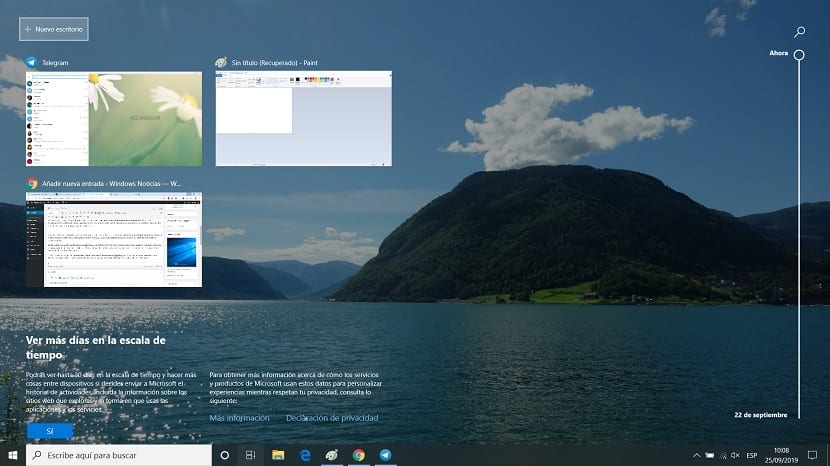
Om du vill använda ett nytt skrivbord behöver vi bara följa ett par steg. Vi måste öppna uppgiftsvy först, som vi kan komma åt med tangentkombinationen Win + Tab. Inom det måste vi klicka på alternativet Nytt skrivbord.
Ett nytt skrivbord öppnas i Windows 10, som vi kan använda när som helst för vad vi vill. Om vi vill använda mer är stegen att följa desamma i det här fallet. I föregående fönster, från uppgiftsvyn, kan vi gå från ett skrivbord till ett annat när som helst utan problem.
Ett enkelt knep, men att vi gör att du kan arbeta mer effektivt i Windows 10. Tveka inte att använda detta system i ditt fall, för det presenteras säkert som ett bra tillfälle att separera arbete och fritid på din dator.